يقوم معظم مستخدمي Windows الذين يقومون بتشغيل عميل البريد الإلكتروني بتشغيل Thunderbird إصدارات 32 بت من العميل. كيف أعرف ذلك؟ بسيطة: الإصدار الوحيد المعروض على موقع التنزيل الرسمي Thunderbird هو 32 بت لنظام التشغيل Windows.
في حين أنه من الممكن الحصول على الإصدار 64 بت ، يتعين على المستخدمين البحث بنشاط عن تنزيله لأنه لا يوجد أي مرجع على موقع Thunderbird الرسمي الذي يشير إلى وجود مثل هذا الإصدار.
عند فتح صفحة التنزيل "all" على موقع Thunderbird ، ستلاحظ أن مستخدمي Linux فقط يمكنهم الاختيار من بين تطبيقات 32 بت و 64 بت. يحصل مستخدمو Mac على الإصدار 64 بت من Thunderbird تلقائيًا ، ويحصل مستخدمو Windows على الإصدار 32 بت من Thunderbird.
تحقق من الإصدار الذي تقوم بتشغيله

أول شيء قد ترغب في القيام به هو التحقق مما إذا كنت تقوم بتشغيل إصدار 32 بت أو 64 بت من عميل البريد الإلكتروني.
- افتح ثندربيرد إذا لم يكن مفتوحًا بالفعل.
- اختر مساعدة> حول طائر الرعد.
تسرد الصفحة إصدار العميل وما إذا كان الإصدار 32 بت أو 64 بت.
الترحيل من 32 بت إلى 64 بت
يجب أن تكون على دراية بأمرين مهمين قبل الترحيل. أولاً ، أن إصدارات 64 بت غير مدعومة رسميًا في هذه المرحلة الزمنية. على الرغم من أن هذا لا يعني أن تطبيقات 64 بت لن تعمل بنفس جودة إصدارات 32 بت من Thunderbird ، إلا أنك قد تواجه مشكلات خاصة بإصدار 64 بت.
ثانياً ، قد تعمل إصدارات 64 بت من Thunderbird بشكل أسوأ من الإصدارات 32 بت تحت ظروف معينة. يجب ذكر الأنظمة التي تحتوي على كمية منخفضة من ذاكرة الوصول العشوائي والمعالجات الضعيفة وأنظمة الكمبيوتر الأقدم على وجه التحديد.
قد توفر تطبيقات 64 بت فوائد: استخدام ذاكرة الوصول العشوائي بشكل أفضل وهو أمر رائع إذا كانت قواعد بيانات البريد الإلكتروني الخاصة بك كبيرة ، وقد ترى تحسينات في السرعة والحصول على تحسينات أمنية عليها أيضًا.
هذه العملية
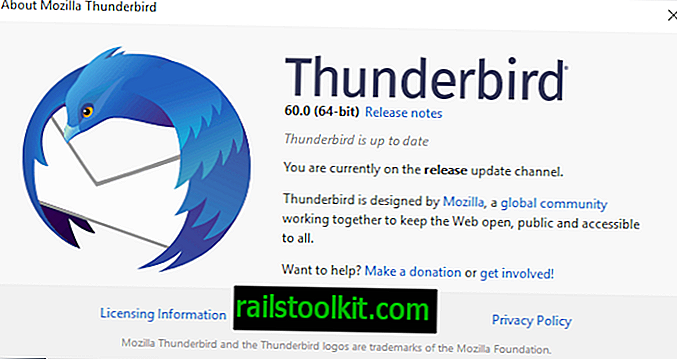
عملية ترحيل تثبيت 32 بت من Thunderbird إلى 64 بت على Windows عملية مباشرة. كل ما عليك فعله هو تنزيل برنامج التثبيت 64 بت وتشغيله ، وسيقوم ثندربيرد بالباقي.
نظرًا لأنك تقوم بتثبيت إصدار غير معتمد رسميًا ، فقد ترغب في عمل نسخة احتياطية من مجلد بيانات Thunderbird أو حتى قسم النظام بالكامل قبل بدء العملية. يمكنك أيضًا استخدام MailStore Home لنسخ جميع الرسائل محليًا.
- أغلق جميع حالات ثندربيرد.
- توجّه إلى موقع Mozilla FTP الرسمي وتنزيل الإصدار 64 بت من Thunderbird لمنطقتك من هناك. حدد الإصدار الأحدث ، ثم win64 ، ثم الإعدادات المحلية لفتح مجلد التنزيل.
- انقر على رابط التنزيل لتنزيل الإصدار 64 بت من Thunderbird على النظام المحلي.
- قم بتشغيل برنامج التثبيت بعد ذلك.
لا يكشف برنامج التثبيت لك أنك تقوم بتثبيت الإصدار 64 بت من Thunderbird. يمكنك تحديد تثبيت مخصص عند نقطة واحدة لتثبيته في دليل مختلف عن الإصدار 32 بت حتى تتمكن من الرجوع إلى الإصدار 32 بت دون تثبيته من جديد.
لاحظ أن كلا التثبيتين سيستخدمان نفس بيانات المستخدم.
يجب أن يبدأ Thunderbird بشكل طبيعي ويمكنك التحقق من أنك تقوم بتشغيل الإصدار 64 بت الآن من خلال تحديد Help> About Thunderbird. العودة إلى الإصدار 32 بت إذا لاحظت أي مشاكل بعد ذلك.
الكلمات الختامية
ليس لدي دليل علمي ولكن يبدو لي أن الإصدار 64 بت من Thunderbird أكثر استجابة من الإصدار 32 بت على نظامي مع عدد لا بأس به من رسائل البريد الإلكتروني في قاعدة البيانات (120 كيلو بايت). يبدو التبديل بين المجلدات أسرع بكثير ، حيث تعرض المجلدات رسائل البريد الإلكتروني بسرعة أكبر من قبل.














